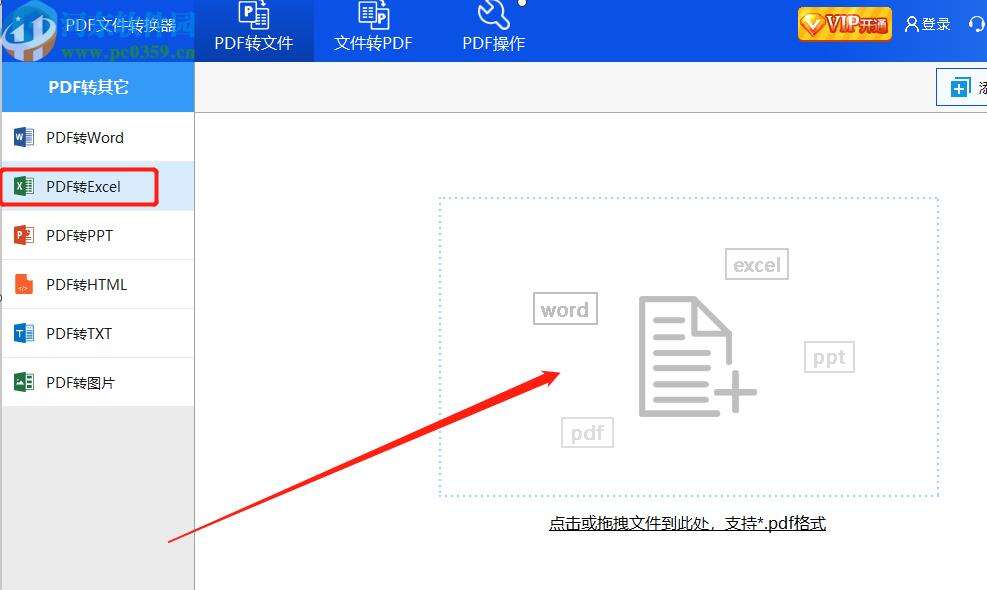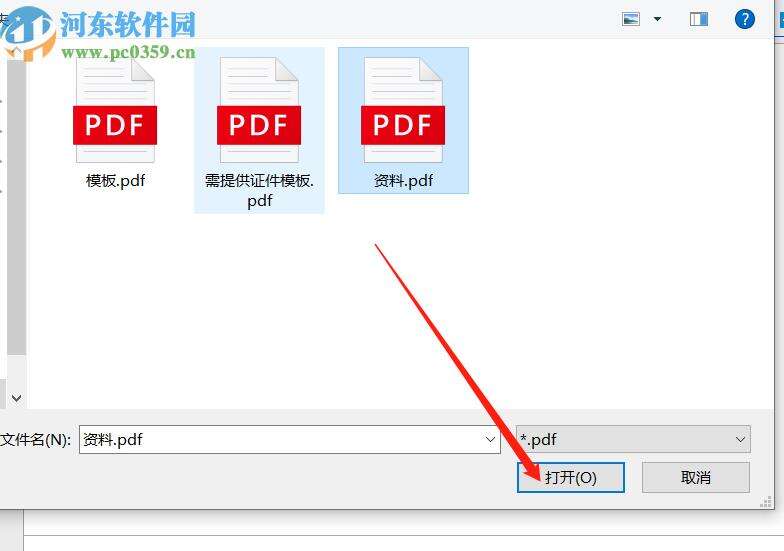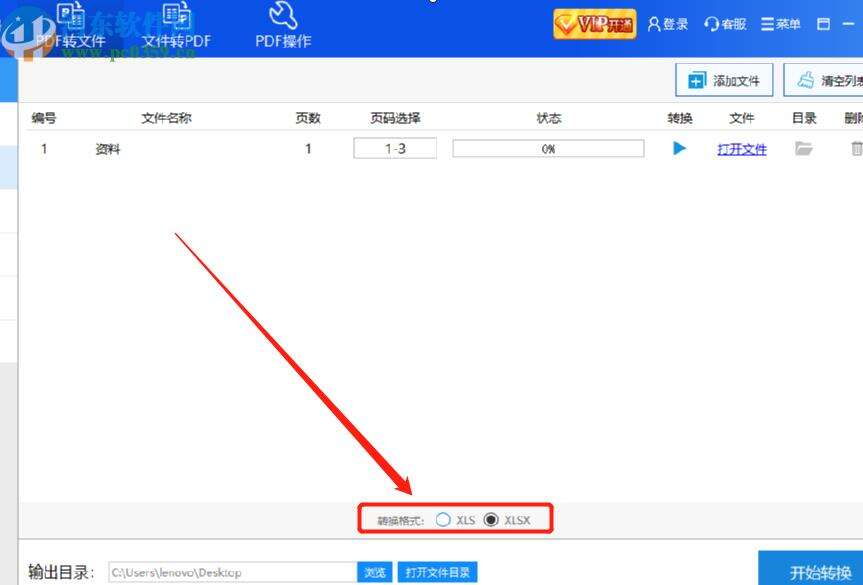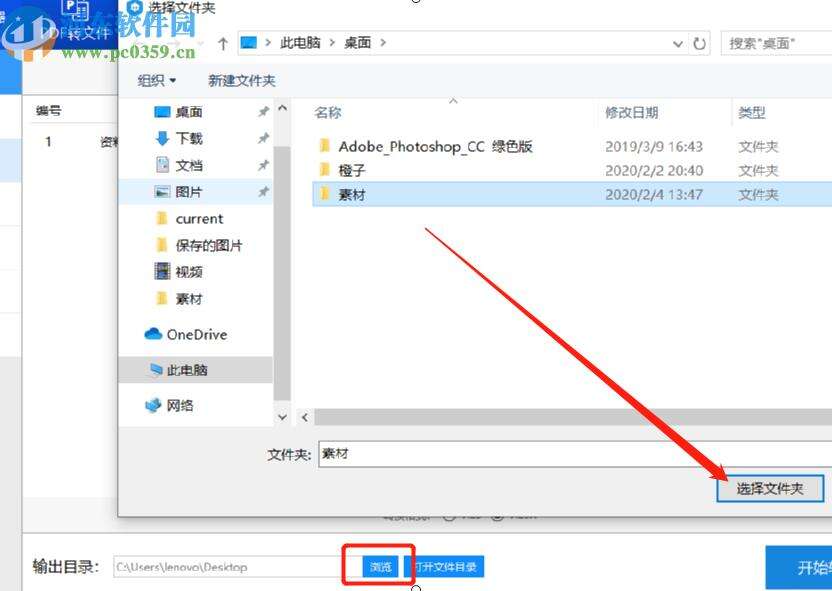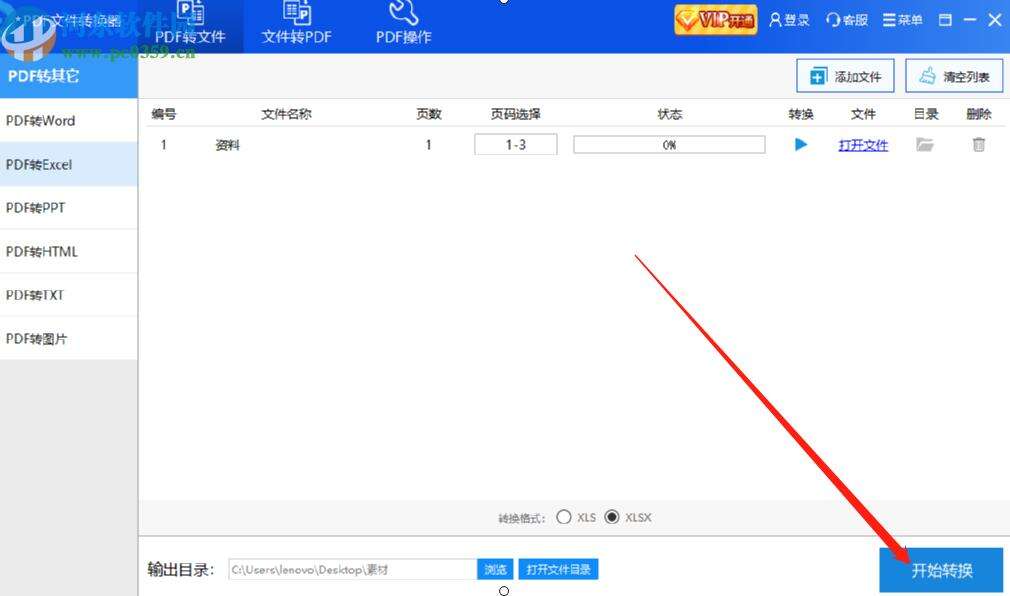彩虹猪PDF转换器将PDF文件转换成Excel的方法
办公教程导读
收集整理了【彩虹猪PDF转换器将PDF文件转换成Excel的方法】办公软件教程,小编现在分享给大家,供广大互联网技能从业者学习和参考。文章包含288字,纯文字阅读大概需要1分钟。
办公教程内容图文
2.点击添加文件之后下一步就是在出现的界面中找到想要转换的那一个PDF文件,找到之后选中它并点击打开按钮。
3.点击打开按钮将文件成功添加之后在软件界面中找到下方的转换格式可以选择转换成Excel文件之后的格式。
4.转换的Excel文件格式选择完成之后,下一步点击输出目录后面的浏览按钮可以打开自定义输出目录的界面,在其中选择想要的输出目录即可。
5.最后一步我们在设置好输出目录之后,只需要回到界面点击右下角的开始转换这个功能按钮就可以了。
办公教程总结
以上是为您收集整理的【彩虹猪PDF转换器将PDF文件转换成Excel的方法】办公软件教程的全部内容,希望文章能够帮你了解办公软件教程彩虹猪PDF转换器将PDF文件转换成Excel的方法。
如果觉得办公软件教程内容还不错,欢迎将网站推荐给好友。